VideoByte BD-DVD 開膛手 有試用版和完整版。用戶可以下載免費試用版來測試其大部分功能。當然,與完整版相比,試用版有一些限制。在本文中,我將澄清它們的差異並向您展示如何註冊 VideoByte BD-DVD Ripper。
試用版與完整版
VideoByte BD-DVD Ripper for Windows推出了新版本,在效能方面有了很大的改進。並且,Mac 的新版本正在開發中。
因此,Windows 和 Mac 版本的試用版限制也不同。
VideoByte BD-DVD Ripperfor 試用版 視窗 具有以下限制:
每張DVD光碟或藍光光碟只能轉換5分鐘。
要將 DVD 光碟翻錄到資料夾,您在 30 天內只能翻錄 5 張光碟。
要將 DVD 光碟翻錄為 ISO 文件,您在 30 天內只能翻錄 5 張光碟。
您可以分別對 5 個檔案使用「媒體元資料編輯器」、「影片壓縮器」和「GIF 製作器」。
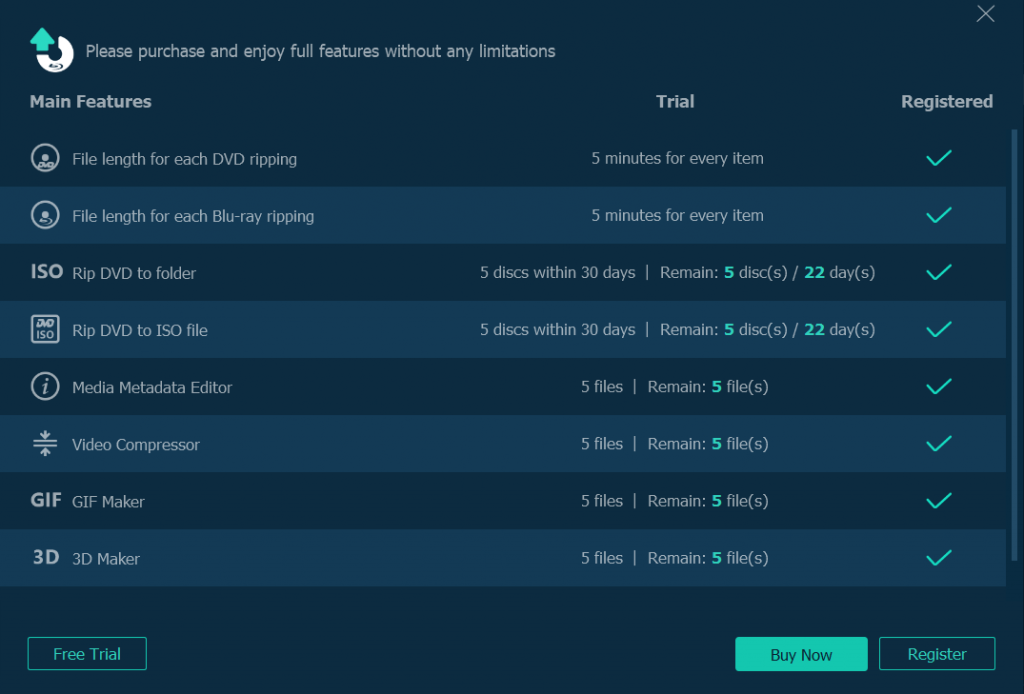
注意:VideoByte BD-DVD Ripper for Mac 的限制只有一個:使用者只能轉換每張 DVD 光碟或藍光光碟的 5 分鐘。對於不到5分鐘的文件,用戶只能轉換一半。
如果您對 VideoByte BD-DVD Ripper 感興趣,您可以訪問 店鋪 購買完整版。然後,您就可以不受限制地使用它。我們提供一年許可證、單一許可證和家庭許可證。
註冊 VideoByte BD-DVD 翻錄器
購買完成後,一封包含註冊碼的電子郵件將發送到您填寫訂單資訊的電子郵件信箱。然後,請按照以下步驟註冊完整版本。
- 開啟您的電子郵件複製註冊碼。
- 在計算機上啟動 VideoByte BD-DVD Ripper。您可以在右上角看到“鑰匙”圖示。單擊它,您可以看到註冊視窗。
- 在空白欄中分別輸入您的電子郵件地址和註冊碼。
- 最後,點擊「啟動」按鈕註冊 VideoByte BD-DVD Ripper。
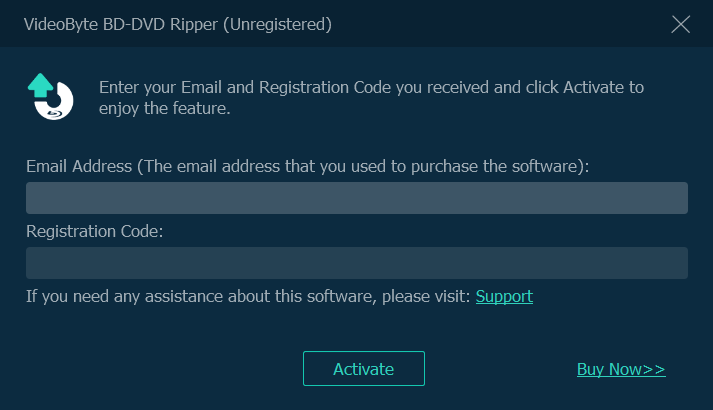
(Windows註冊介面)
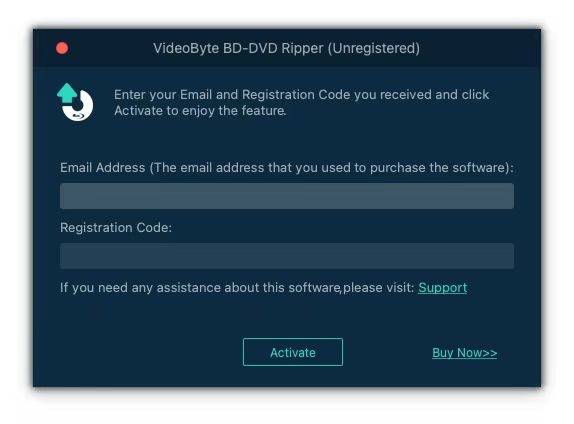
(Mac註冊介面)
一般來說,註冊碼會在您完成付款後發送給您。如果您沒有收到電子郵件,以下是一些可能出現的問題:
A。檢查您的垃圾郵件資料夾,它可能就在那裡。
b.您可能填寫了錯誤的電子郵件地址,導致您無法收到郵件。不用擔心!您可以聯絡我們的 支援團隊 。我們會盡快處理。



